PPT透视文字的背景效果设计
来源:网络收集 点击: 时间:2024-02-24【导读】:
透视文字背景一般营造出科技大气的感觉,现在介绍通过WPS的文稿制作透视文字的方法,思路就是将一段文字通过透视设计成由中心向外发散扩大的样子,融合进PPT做成背景。还是很有趣的。看完一定会收获满满地!品牌型号:WPS方法/步骤1/8分步阅读 2/8
2/8 3/8
3/8 4/8
4/8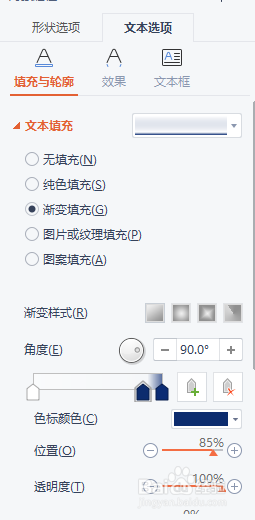
 5/8
5/8
 6/8
6/8 7/8
7/8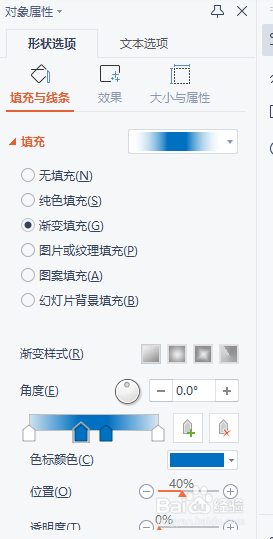
 8/8
8/8
来看一下设计的效果,左右两侧的发散性透视文字效果,是不是很帅!全部在PPT中制作的。
 2/8
2/8找到一张科技感的图片作为背景
 3/8
3/8找一段文字,或者几个字一句话都行,复制成一段文字。
对文字进行三维效果的设置。如下:
 4/8
4/8对文字颜色进行渐变颜色填充,效果如下。
设置为90度的线性渐变,注意滑块透明度的调节。参数可以参考下图或自己尝试调节。
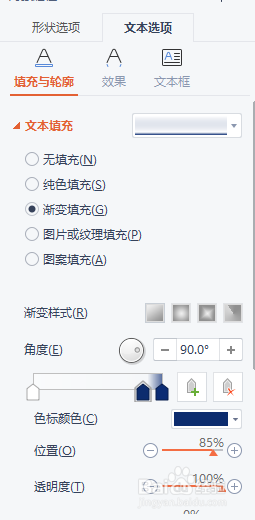
 5/8
5/8这样左侧的一个透视的放射发散型文字效果就设计好了。
注意:字号是可以调节的,字号越大,文字放射透视效果越明显哦!
右侧的放射透视文字效果也是进行这样的三维效果设置,不过参数是不一样的了

 6/8
6/8在文字效果的三维旋转里,点开预设,选择角度里的透视为左的预设,然后调节X、Y、Z的旋转以及透视的数值。
参数可以参考上图或自己尝试调节,注意透视也是调节为最大的120度。
我们结合上之前的图片加蒙版的背景,得到一个初步效果。
 7/8
7/8现在需要再加上一个矩形蒙版,因为我们还需要添加主题文案的,背景不能太过于抢眼了。
如下:
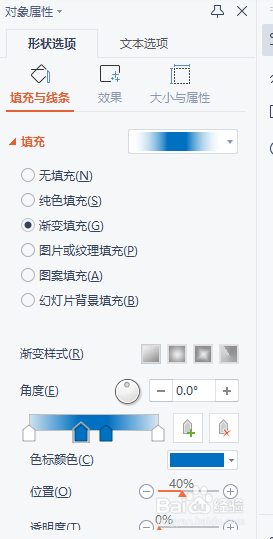
 8/8
8/8这样就可以得到一个基本的PPT背景了。在页面中间添加一个矩形框,在里面加上文字,一个页面就设计好了

版权声明:
1、本文系转载,版权归原作者所有,旨在传递信息,不代表看本站的观点和立场。
2、本站仅提供信息发布平台,不承担相关法律责任。
3、若侵犯您的版权或隐私,请联系本站管理员删除。
4、文章链接:http://www.1haoku.cn/art_143458.html
上一篇:iphone6如何实现两个应用同时播放音频
下一篇:怪物猎人崛起怎么做陷阱
 订阅
订阅